Googleカレンダー、使ってますか?
PCとスマホで同期できるので便利なんですが、ちょっと使いにくい。
というか設定が分かりにくい…。
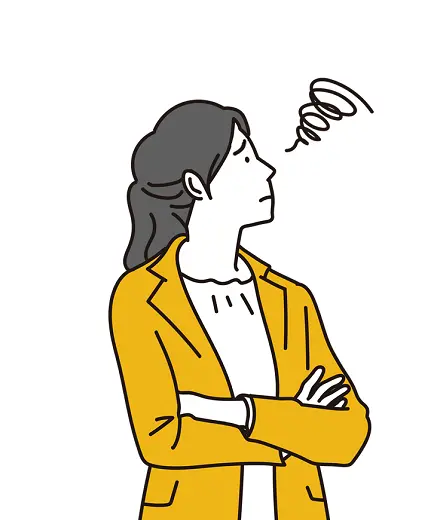
分かりにくいと思ってるの、私だけ??
画面設計の感性が日本人のそれとは少し違うのかもしれません。
Googleカレンダーに誕生日を登録する方法はその最たるものかも…。
本記事では設定を細かくお伝えしていきます。
Googleカレンダーのその他の使い方はの記事がおすすめです。20本の基本ワザ・便利ワザを紹介しています。
Googleカレンダーのその他の使い方はの記事がおすすめです。

- 大手通信企業の元SE
- 業界歴15年のWeb解析士
- 携わったSNSは約100件
- Googleアナリティクス個人認定資格(GAIQ)
Googleカレンダーに誕生日を登録したい(年齢は表示されません)

まずGoogleカレンダーを起動しましょう。
このとき画面の左下をご覧ください。
おそらく下図のように、誕生日のラベルがすでに表示されていると思います。
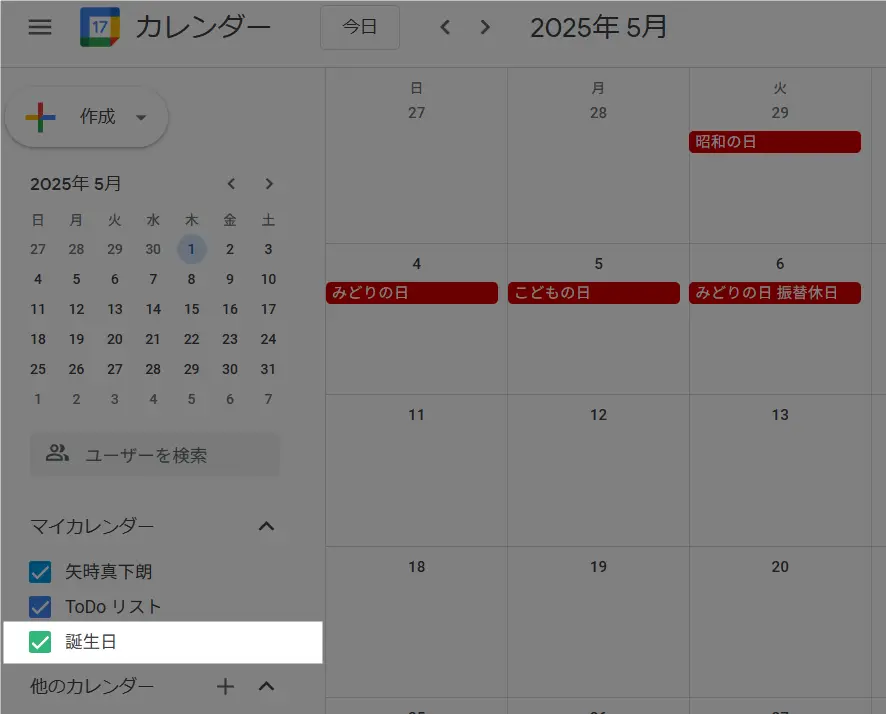
表示されている方は以下の説明は不要なので、ここをクリックして先の説明箇所にジャンプしてください。
しかし、これが表示されていない場合はまず次の手順を実施してください。
マイカレンダー>他のカレンダーの+をクリックしましょう。
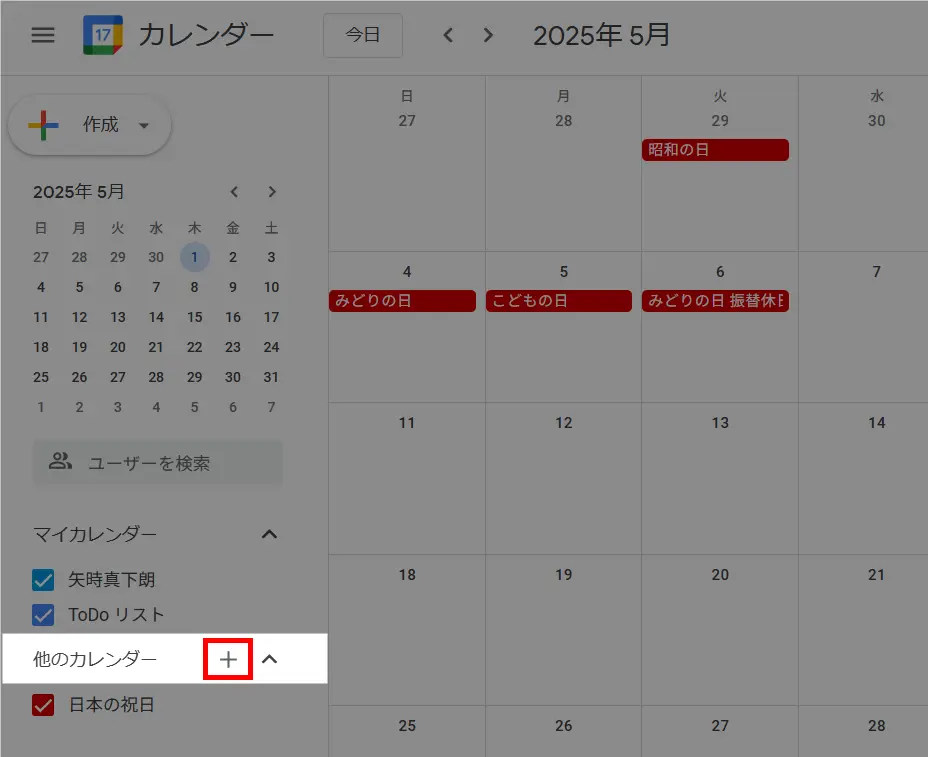
関心のあるカレンダーを探すを選択してください。
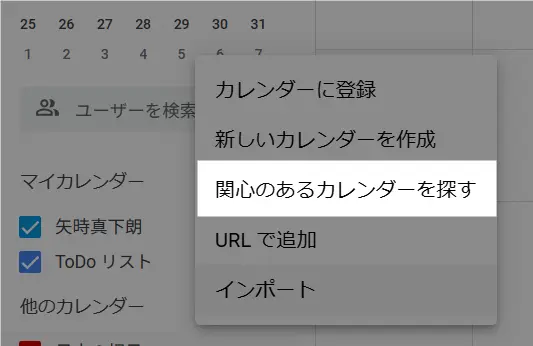
そして、誕生日>連絡先にチェックを入れてください。
これで準備完了です。
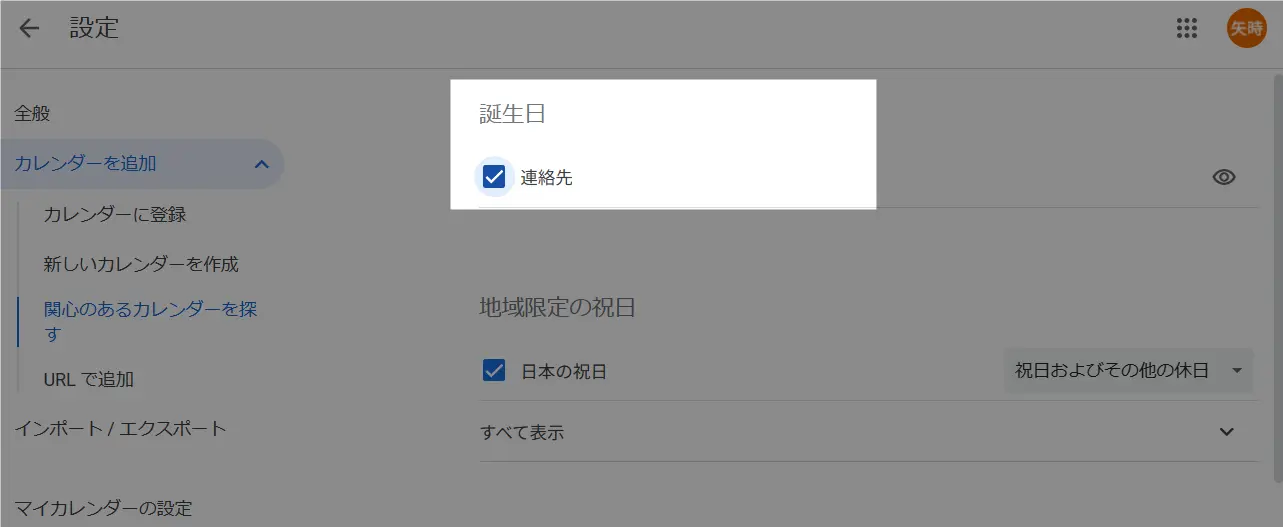
それではさっそく誕生日を登録していきましょう!
気の利いたカレンダーが出来上がりますよ!
Googleカレンダーに誕生日を登録する方法

最初にお伝えしておく必要があるのは、Googleカレンダーに誕生日を登録するには、Googleコンタクトに誕生日を登録しなければならないことです。
これが設定を分かりにくくしている原因かもしれません。
といっても始まらないのでそこからやっていきましょう。
まず、画面の右にあるGoogleコンタクトのアイコンをクリックします。
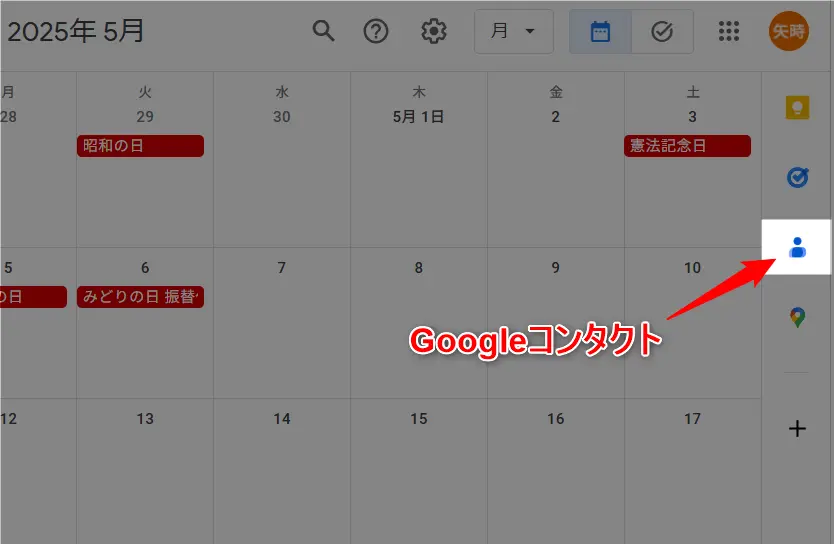
右のサイドバーに連絡先リストが表示されるので、+ 連絡先を作成をクリックしてください。
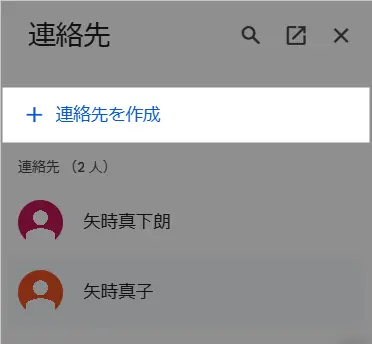
スクロールしていくと下の方に誕生日の入力欄があるので、生年月日を入力して下さい。
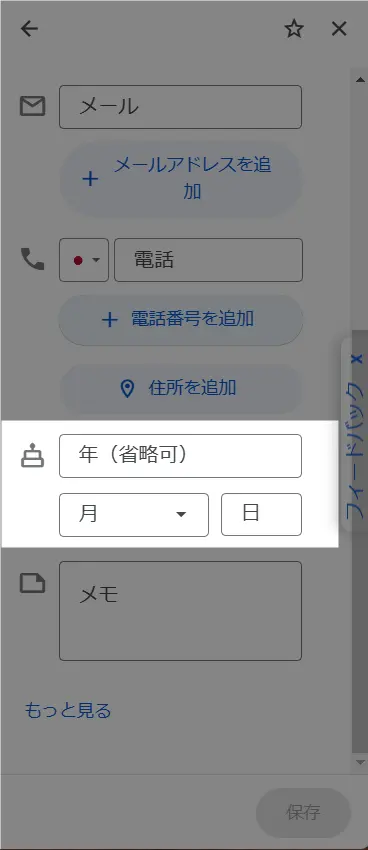
以上ですべての設定が完了しました。
設定直後はGoogleカレンダーには反映されないので、少し待つかF5キーで画面を更新すれば下図のように誕生日が表示されるようになります。
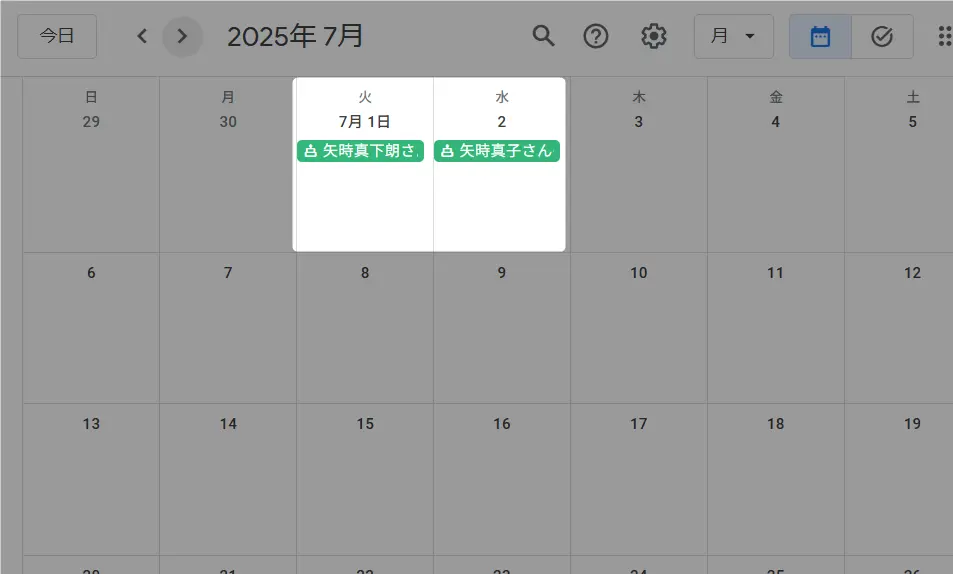
この誕生日は毎年毎年、自動で表示されるようになります。
また、年齢は表示されない仕様です(2024年5月時点)。
続いて、カレンダー内の誕生日の色を変更していきましょう。
誕生日の色を変更する方法
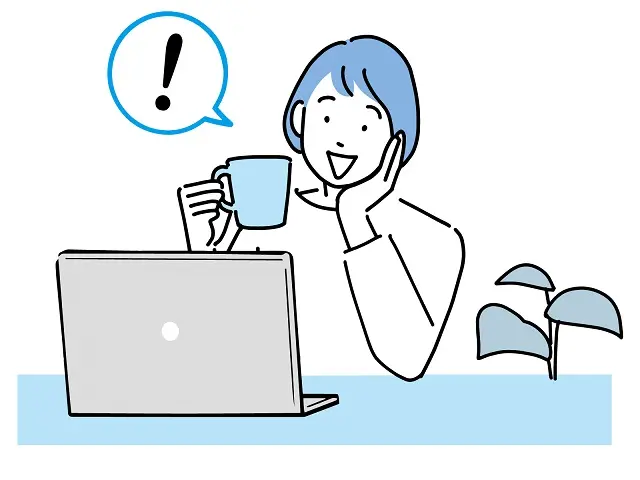
誕生日は特別な日です。
カレンダー上のラベルもお気に入りの色にしたいですよね。
そんなときは、画面左下にあるマイカレンダー>誕生日にカーソルを合わせて︙をクリックします。
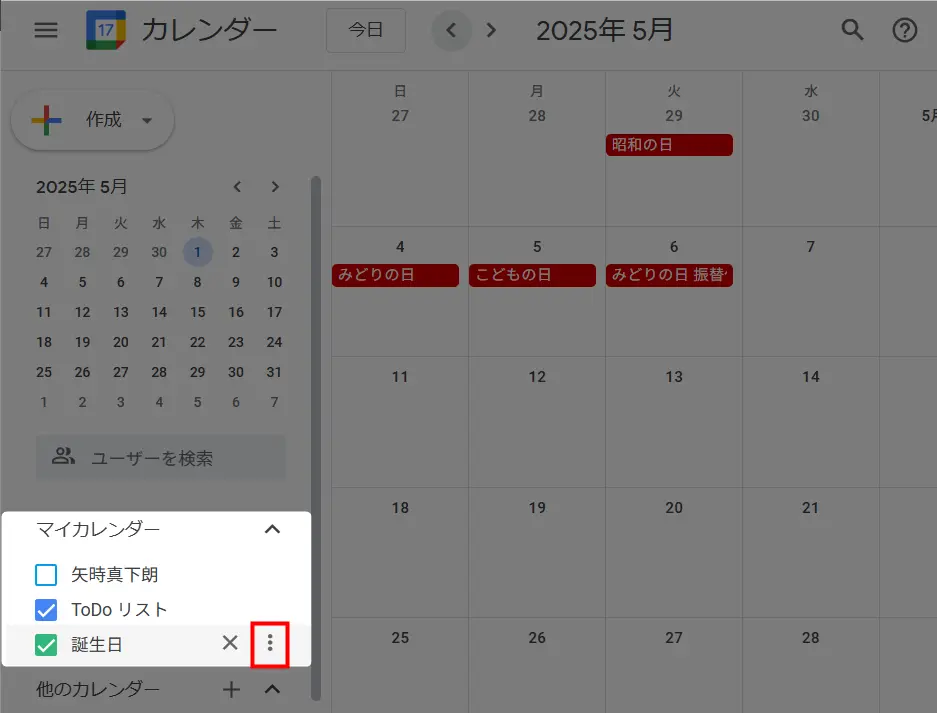
カラーパレットが表示されるので、ここからお好きな色を選びましょう。
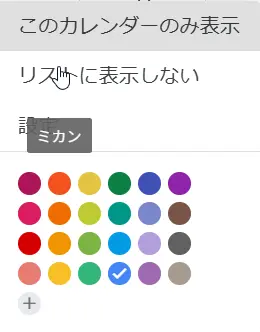
例えば、今回は黄色を選んでみました。
こんな感じになります。
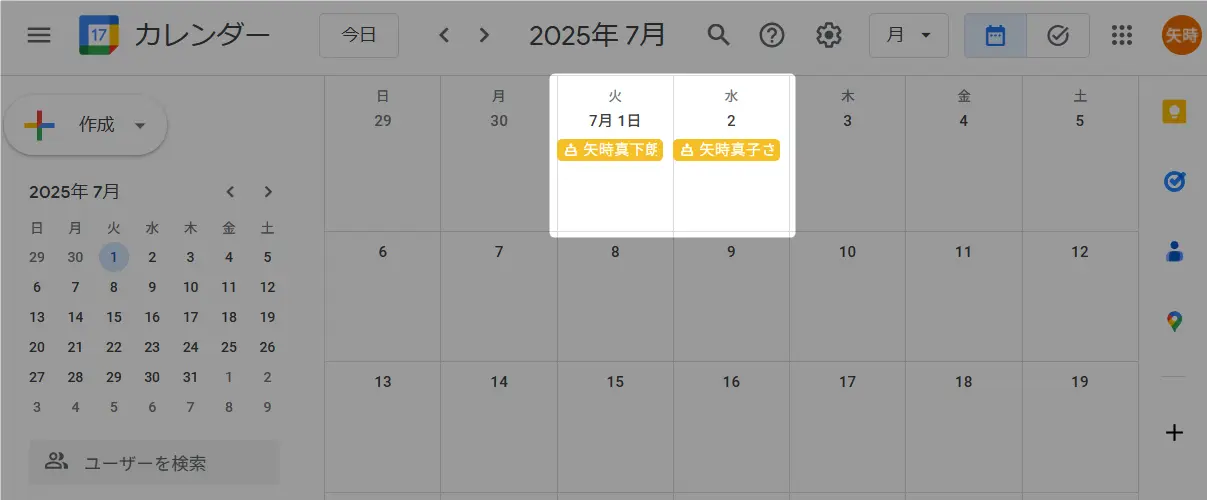
Googleカレンダーには色んな便利ワザがあります。からどうぞ。
Googleカレンダーがよくわかる本
下の本はGoogle関連サービス全般の解説本ですが、Googleカレンダーの基本的な操作方法もよく分かります。
当ブログの記事とあわせて参考にすれば困ることはないでしょう!
▼ 手元に1冊あれば、いつでもすぐに調べられます。
Googleカレンダーの関連記事
Googleカレンダーには、手軽にスケジュール管理できる便利ワザがたくさん!
ビジネスやプライベートに活かせる超便利サービスが無料で使えるなんて…

まるで自分の秘書!
▼ Googleカレンダーの関連記事
基本・便利ワザが20本 ※クリックで開きます
- Googleカレンダーのゴミ箱機能!削除した予定を復元する方法
- マイカレンダーとは?
- マイカレンダーの追加と削除
- Googleカレンダーの共有方法
- Googleカレンダーの共有解除
- 色分け設定|土日祝の背景色を変更したい!
- 天気予報の表示方法
- 祝日の表示方法
- 六曜の表示方法|今日は運勢の良い日?悪い日?
- ダークモード設定と解除
- カレンダーデータのインポート・エクスポート
- スケジュールの主催者変更
- 3分でできる自作カレンダーの作り方
- リマインダー機能でうっかり忘れを撲滅!
- カレンダーの予定追加と予定削除
- カレンダーの公開設定・非公開設定
- カレンダーにファイルを添付する方法
- カレンダーをブログに埋め込む方法
- 誕生日の登録方法
- ショートカットの作成方法
まとめ)Googleカレンダーに誕生日を登録する方法
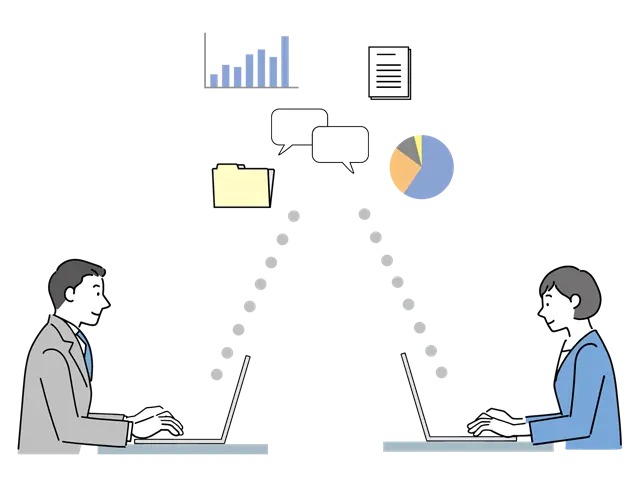
以上、Googleカレンダーに誕生日を登録をお伝えしました。
事前の予備知識なしだと、Googleコンタクトに誕生日を登録しなければならないことは分からないはずなので、本記事を参考にしてください。
誕生日は大事なイベントなので、Googleカレンダーに登録してリマインダーをかけて忘れないようにしましょう!
関連記事Googleカレンダーの通知設定|リマインダー機能でうっかり忘れを撲滅!
誕生日の色分けとリマインダーの2つを設定すれば完璧です。
あとは相手の喜びそうなプレゼントを考えましょう!

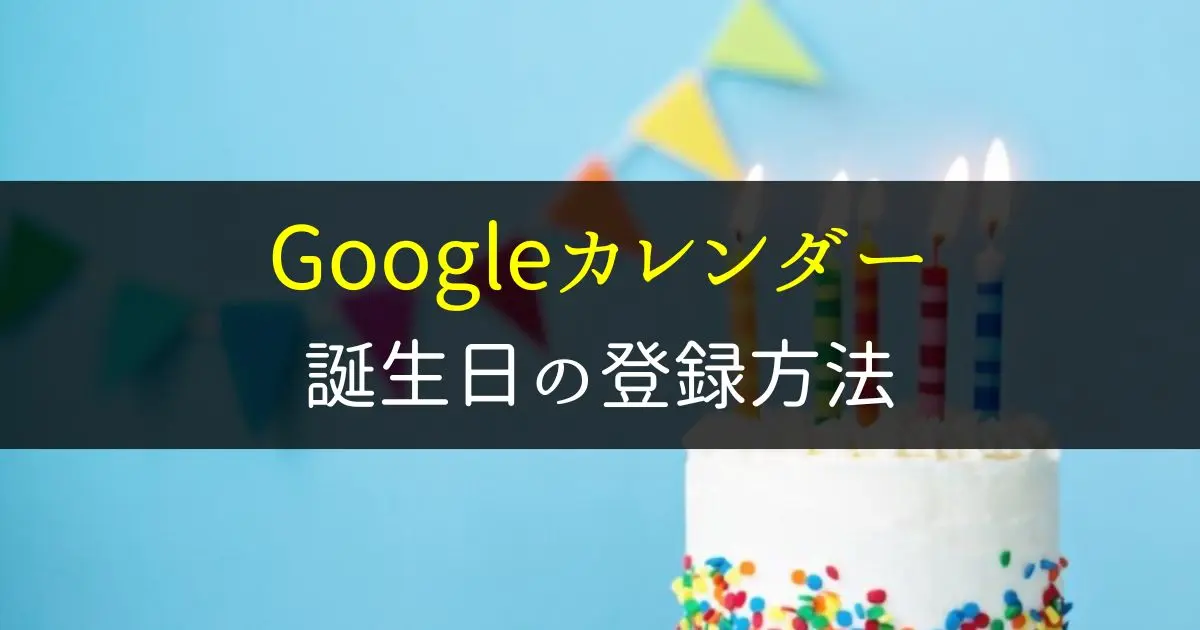
コメントはお気軽にどうぞ!